Gelijktijdig verzenden/opslaan van afzonderlijk gescande documenten (Opdrachtsamenstelling)
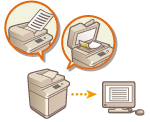
|
Zelfs als u te veel originelen hebt om tegelijkertijd in de aanvoer te plaatsen, kunt u de originelen afzonderlijk scannen en ze als een batch documenten verzenden/opslaan. Originelen die zowel in de aanvoer als op de glasplaat zijn gescand, kunnen ook tegelijkertijd worden verzonden/opgeslagen.
|
1
Plaats het eerste origineel. Plaatsen van originelen
2
Druk op <Scannen en verzenden>. Het scherm <Home>
3
Geef de bestemming op het scherm met basisfuncties voor scannen op. Scherm met basisfuncties voor scannen
4
Wijzig desgewenst de scaninstellingen. Basisbewerkingen voor het scannen van originelen
5
Druk op <Opties>  <Opdrachtsamenstelling>
<Opdrachtsamenstelling>  <Sluiten>.
<Sluiten>.
 <Opdrachtsamenstelling>
<Opdrachtsamenstelling>  <Sluiten>.
<Sluiten>.6
Druk op  (Start) om het origineel te scannen.
(Start) om het origineel te scannen.
 (Start) om het origineel te scannen.
(Start) om het origineel te scannen.Wanneer het scannen is voltooid, verschijnt het scherm met de melding dat u het volgende origineel kunt scannen.

Als u de originelen in de aanvoer plaatst, dient u de originelen uit het uitvoergedeelte voor originelen te verwijderen zodra een deel is gescand.
7
Plaats het volgende origineel en druk op  (Start).
(Start).
 (Start).
(Start).Herhaal deze stap totdat alle originelen zijn gescand.
Om de scaninstellingen te wijzigen, drukt u op <Wijzig instellingen>.

Als u originelen met verschillende formaten in de aanvoer plaatst, stel dan de modus <Versch. orig. formaten> in. Originelen met verschillende formaten gelijktijdig verzenden/opslaan (Verschillende origineelformaten)
Als u enkelzijdige en dubbelzijdige originelen wilt scannen en ze als dubbelzijdige originelen wilt opslaan, verdeel de originelen dan in enkelzijdige en dubbelzijdige batches. Als de eerste batch, bijvoorbeeld, bestaat uit dubbelzijdige originelen, stelt u de modus <2-zijdig origineel> in. Daarna moet u de modus <2-zijdig origineel> handmatig instellen of annuleren voor elke batch originelen die u scant.
De volgende functies kunnen worden gebruikt in <Wijzig instellingen>. Andere functies moeten van tevoren worden geconfigureerd, aangezien ze niet kunnen worden gewijzigd tijdens de Taakopbouwmodus.
<Selecteer kleur>
<Scanformaat>
<2-zijdig origineel>
<Densiteit>
<Type origineel>
8
Druk op <Start verzenden>.
Alle gescande documenten worden gecombineerd tot één document en verzonden naar/opgeslagen op de opgegeven bestemming.